win10电脑服务主机本地系统网络受限怎么办 win10电脑服务主机本地系统网络受限解决方法
- 更新日期:2024-03-06 09:49:55
- 来源:互联网
win10电脑服务主机本地系统网络受限怎么办?win10电脑服务主机本地系统网络受限解决方法是什么?最近有很多小伙伴在使用win10系统的时候,发现电脑服务主机本地系统网络受限,不知道怎么去解决。首先打开开始菜单,接着搜索计算机管理,然后打开计算机管理修改即可。接下来本站就带大家来详细了解一下win10电脑服务主机本地系统网络受限怎么办。
win10电脑服务主机本地系统网络受限解决方法:
1、打开win10左下角的开始菜单,搜索“计算机管理”,打开“计算机管理”页面;
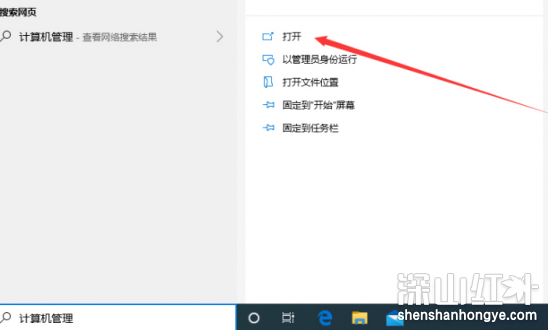
2、在打开的窗口中依次展开“服务和应用程序”、“服务” ,找到名为“Connected User Experiences and Telemetry”的服务;
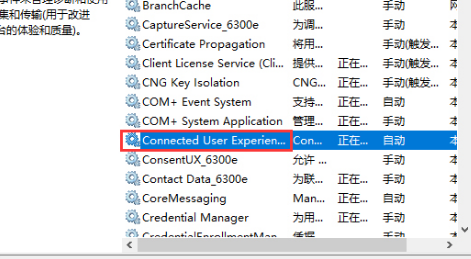
3、右键“Connected User Experiences and Telemetry”服务,点击选择“属性”;
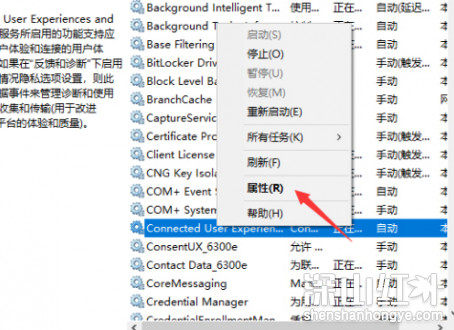
4、将“Connected User Experiences and Telemetry”服务“禁用”即可解决win10电脑服务主机本地系统网络受限的问题。









